Comment lancer des applications instantanément avec Wox sous Windows

Découvrez comment utiliser Wox pour lancer vos applications, exécuter des commandes et plus encore, instantanément.

Avec n'importe quel modem, pour pouvoir changer le nom ou le mot de passe afin d'augmenter la sécurité WiFi, les utilisateurs doivent connaître l'adresse de connexion du modem. La même chose est vraie avec le mode TP Link. Une fois connectés avec succès à la page d'administration du modem TP Link, nous pouvons effectuer de nombreuses opérations pour le WiFi. Alors, quelle est l'adresse de connexion du modem TP Link ? Y a-t-il une seule adresse connectée au modem TP Link ?
1. Adresse de connexion du modem TP Link ?
Actuellement, le modem TP Link fournit aux utilisateurs 4 adresses populaires que les utilisateurs peuvent choisir et modifier pour y accéder.
Note aux lecteurs , tous les modems TP Link ne peuvent pas accéder à toutes ces adresses. Si vous voulez en être sûr, consultez les informations au dos du modem. Essayez d'accéder aux adresses ci-dessus. L'adresse d'accès au modem TP Link actuellement la plus populaire est 192.168.1.1.

De plus, certains modems TP Link utiliseront l'adresse tplinklogin.net pour se connecter. Les informations d'accès générales seront le nom d'utilisateur et le mot de passe est toujours admin/admin ou user/user .
Les lecteurs doivent noter que si vous vous connectez au réseau avec plusieurs modems TP Link, les adresses 192.168.1.1 ou tplinklogin.net ne peuvent pas être utilisées.

2. Comment changer le nom et le mot de passe du modem WiFi TP Link
Pour modifier les informations du modem WiFi TP Link, les lecteurs peuvent se référer aux articles détaillés ci-dessous.
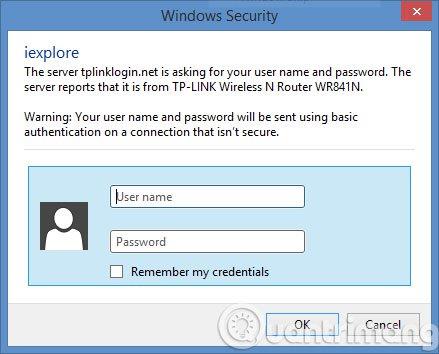
En savoir plus :
Je vous souhaite du succès !
Découvrez comment utiliser Wox pour lancer vos applications, exécuter des commandes et plus encore, instantanément.
Découvrez comment créer un cercle jaune autour du pointeur de la souris pour le mettre en surbrillance sur Windows 10. Suivez ces étapes faciles pour améliorer votre expérience utilisateur.
Découvrez pourquoi l
Sous Windows 11, configurez facilement des raccourcis pour accéder rapidement à des dossiers spéciaux dans votre menu Démarrer.
Découvrez comment résoudre l
Découvrez comment utiliser un disque dur externe avec un Chromebook pour transférer et stocker vos fichiers en toute sécurité. Suivez nos étapes pour un usage optimal.
Dans ce guide, vous apprendrez les étapes pour toujours utiliser une adresse MAC aléatoire pour votre adaptateur WiFi sous Windows 10. Optimisez votre sécurité en ligne!
Découvrez comment désinstaller Internet Explorer 11 sur Windows 10 pour optimiser l'espace de votre disque dur.
Découvrez comment utiliser Smart Defrag, un logiciel de défragmentation de disque dur gratuit et efficace, pour améliorer les performances de votre ordinateur.
Le moyen le plus simple de déverrouiller du contenu et de protéger tous les appareils avec un VPN crypté est de partager la connexion VPN via un point d








